Hoe een Facebook-verhaal te maken

Facebook-verhalen kunnen erg leuk zijn om te maken. Hier is hoe je een verhaal kunt maken op je Android-apparaat en computer.
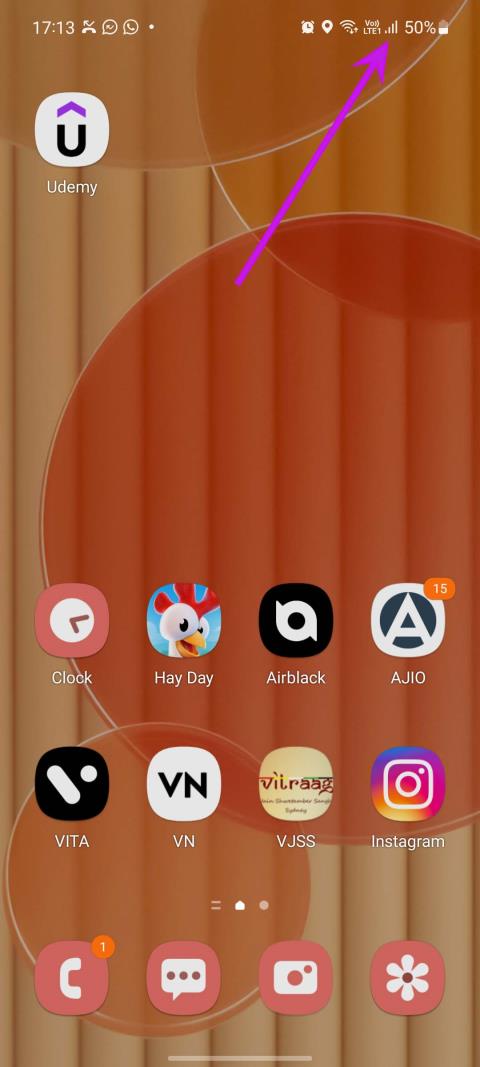
Probeert u te bellen en krijgt u de foutmelding 'Alleen noodoproepen' op uw Android-telefoon? Wat u ook probeert, u kunt op Android niet bellen, behalve via de alarmnummers. Voordat u overschakelt naar WhatsApp of Telegram om te bellen, kunt u de onderstaande trucs voor probleemoplossing gebruiken om 'Alleen noodoproepen' op Android op te lossen.

Meerdere factoren kunnen de belfunctie van uw Android-telefoon beïnvloeden. De fout kan te wijten zijn aan onvoldoende netwerkbalken, fouten aan de serverzijde, onjuiste netwerkinstellingen, verouderde softwareversie en meer. Voordat we beginnen, probeer je Android-telefoon een keer opnieuw op te starten. Lees verder als het probleem 'Alleen noodoproepen' blijft bestaan op uw Android-apparaat.
1. Betaal uw factuur
Bent u vergeten uw maandfactuur vóór de vervaldatum te betalen? Uw mobiele provider kan de bel- en berichtenservices voor uw telefoon opschorten. Daarom kunt u niet bellen of gebeld worden vanaf uw Android-telefoon. Controleer of u eventuele openstaande contributies heeft betaald en verreken deze indien van toepassing.
2. Controleer netwerkverbinding
De meeste gebruikers kunnen niet bellen op Android-telefoons als de netwerkverbinding niet in hun voordeel is.
Kijk naar de netwerkbalken bovenaan en zie de sterkte van het mobiele netwerk. Als u merkt dat de telefoon het netwerksignaal vaak wegvalt, ondervindt u problemen bij het bellen, en kan het zijn dat de telefoon alleen de optie voor noodoproepen heeft.

Als u thuis of op kantoor regelmatig met netwerkproblemen te maken krijgt, wilt u misschien uw lokale provider achterwege laten en een andere optie gebruiken. Misschien kunt u aan uw collega's of familieleden vragen welke vervoerder de beste netwerkdekking in de omgeving biedt.
3. Vliegtuigmodus in- en uitschakelen
Met de eerste truc heb je de Android-telefoon al opnieuw opgestart. Nu is het tijd om ook de netwerkverbinding opnieuw op te starten. De truc is vrij eenvoudig.
Open de meldingsbalk en zoek naar de vliegtuigschakelaar. Tik erop en houd het een tijdje ingeschakeld. Schakel het uit en probeer te bellen.

Als u nog steeds te maken krijgt met de foutmelding 'Alleen noodoproepen', lees dan andere oplossingen.
4. Reset netwerkinstellingen
Sommige fabrikanten van Android-telefoons bieden een optie om de netwerkinstellingen opnieuw in te stellen. Samsung is een voorbeeld waarmee gebruikers netwerkinstellingen op Galaxy-telefoons kunnen resetten. Gebruik de onderstaande stappen.
Stap 1: Open de app Instellingen op uw Android-telefoon.
Stap 2: Zoek naar Netwerkinstellingen resetten.

Stap 3: Tik op de zoeksuggestie en reset de netwerkinstellingen vanuit het volgende menu.

Als u de netwerkinstellingen opnieuw instelt, worden er geen persoonlijke gegevens op uw telefoon verwijderd. U kunt onze speciale pagina raadplegen voor meer informatie over de implicaties van het opnieuw instellen van netwerkinstellingen .
5. Neem contact op met uw provider
Er zijn momenten waarop uw lokale vervoerder te maken krijgt met een storing. U kunt het probleem bevestigen via de sociale platforms Facebook of Twitter. Anderen hebben mogelijk hetzelfde probleem gemeld. U kunt ook Downdetector bezoeken en zoeken naar uw lokale vervoerder. Mogelijk ziet u grafieken met veel storingen en opmerkingen van gebruikers die klagen over belproblemen.
Qua belfunctionaliteit is je telefoon inmiddels compleet verouderd. U blijft alleen fouten voor noodoproepen zien. Wacht tot uw provider het probleem vanaf zijn kant heeft opgelost, waarna u regelmatig kunt bellen.
6. Plaats de simkaart opnieuw
De klantenservice van de dienstverlener zal u uiteindelijk deze oplossing voorstellen. Het werkte ook voor ons telkens wanneer we op onze Android-telefoon alleen noodoproepen kregen. Gebruik een SIM-uitwerptool om de SIM-kaart uit de telefoon te verwijderen. Wacht een paar seconden en start uw telefoon opnieuw op. Plaats de simkaart opnieuw op zijn plaats.

Na een minuut of twee moet uw telefoon verbinding maken met een geschikt netwerk en kunt u beginnen met bellen.
7. Forceer stop en wis cache SIM Toolkit
SIM Toolkit is een systeemapp die de simkaart van uw telefoon afhandelt. Als het probleem optreedt, kan uw telefoon vastlopen bij de foutmelding Alleen noodoproepen. Het is tijd om het geforceerd te stoppen en de cache te wissen via het menu Instellingen.
Stap 1: Open Instellingen op uw Android-telefoon. Open apps en tik op Alle apps bekijken.


Stap 2: Tik bovenaan op het menu met drie stippen en selecteer Systeem weergeven.
Stap 3: Blader naar SIM Toolkit. Druk op Forceer stop.


Stap 4: Tik op Opslag en cache en selecteer Cache wissen.


Start uw Android-telefoon opnieuw op en verwijder de fout Alleen noodoproepen.
8. Schakel dataroaming in
U kunt dataroaming inschakelen en genieten van een vlekkeloze belfunctionaliteit op uw Samsung-telefoon.
Stap 1: Open Instellingen en selecteer Netwerk en internet. Tik op Internet.


Stap 2: Selecteer mobiele netwerkinstellingen.
Stap 3: Schakel de roamingschakelaar in.


9. Sta 2G toe
Hoewel 2G minder veilig is, kan het op sommige locaties uw verbinding verbeteren. Hier leest u hoe u de optie op uw Android-telefoon inschakelt.
Stap 1: Ga naar de mobiele netwerkinstellingen op uw Android (bekijk de bovenstaande stappen).
Stap 2: Schakel de schakelaar 2G toestaan in.


10. Koop een nieuwe simkaart
Hoewel het onwaarschijnlijk is, kan uw SIM-kaart door normale slijtage niet meer functioneren. Als u dezelfde simkaart al tien jaar gebruikt, moet u naar de dichtstbijzijnde winkel van een provider gaan en hen om een vervangende simkaart vragen.
Zodra u de vervanging heeft ontvangen, plaatst u deze in uw Android-telefoon en registreert u deze bij uw mobiele serviceprovider. De fout Alleen noodoproepen verdwijnt.
11. Wijzig de netwerkmodus van de Android-telefoon
Hoewel het mobiele 5G-netwerk opwindend klinkt met razendsnelle snelheden, is het vaak onbetrouwbaar.
Je hebt een optie om de netwerkmodus te wijzigen op een Android-telefoon.
Stap 1: Open Instellingen en ga naar het menu Verbindingen.
Stap 2: Selecteer Mobiele netwerken.

Stap 3: Tik op Netwerkmodus en selecteer alleen 2G of alleen 3G.

We weten dat ze geen hoge internetsnelheden bieden, maar ze zijn het meest betrouwbaar bij het bellen.
12. Installeer in behandeling zijnde Android-updates
Waarom staat er op mijn telefoon 'Alleen noodoproepen'? Het is een van de veelgestelde vragen van Android-gebruikers. U kunt de nieuwste Android-build installeren en een dergelijke fout verwijderen.
Stap 1: Open Instellingen en blader naar Systeem.
Stap 2: Tik op Systeemupdate en installeer de nieuwste build.


13. Reset Android-telefoon
Heeft u nog steeds problemen met bellen op uw Android-telefoon? Het is tijd om je Android-telefoon opnieuw in te stellen en helemaal opnieuw te beginnen.
Stap 1: Start Instellingen en blader naar Systeem.
Stap 2: Tik op Opties resetten en selecteer Alle gegevens wissen.


Volg de instructies op het scherm om het resetproces te voltooien.
Begin met bellen op Android
Met de bovenstaande oplossingen kunt u alleen noodoproepen op Android oplossen. Spraakoproepen via IM-apps bieden geen naadloze ervaring, vooral niet als er sprake is van een zwakke Wi-Fi-verbinding . Voor probleemloze telefoongesprekken moet u altijd bij uw lokale provider blijven om te bellen.
Als u een soortgelijke 'SOS Only'-fout op de iPhone tegenkomt , raadpleeg dan onze gids voor probleemoplossing om het probleem op te lossen.
Facebook-verhalen kunnen erg leuk zijn om te maken. Hier is hoe je een verhaal kunt maken op je Android-apparaat en computer.
Leer hoe je vervelende automatisch afspelende video
Los een probleem op waarbij de Samsung Galaxy Tab A vastzit op een zwart scherm en niet inschakelt.
Lees nu hoe u muziek en video
Wil je e-mailaccounts toevoegen of verwijderen op je Fire-tablet? Onze uitgebreide gids leidt je stap voor stap door het proces, waardoor je e-mailaccounts snel en eenvoudig kunt beheren op je favoriete apparaat. Mis deze must-read tutorial niet!
Een tutorial die twee oplossingen toont om apps permanent te voorkomen dat ze opstarten op je Android-apparaat.
Deze tutorial laat zien hoe je een tekstbericht van een Android-apparaat kunt doorsturen met behulp van de Google Berichten-app.
Heeft u een Amazon Fire en wilt u Google Chrome erop installeren? Leer hoe u Google Chrome kunt installeren via APK-bestand op Kindle-apparaten.
Hoe je spellingscontrole instellingen kunt in- of uitschakelen in het Android-besturingssysteem.
Vraag je je af of je die oplader van een ander apparaat kunt gebruiken met je telefoon of tablet? Deze informatieve post geeft je enkele antwoorden.







